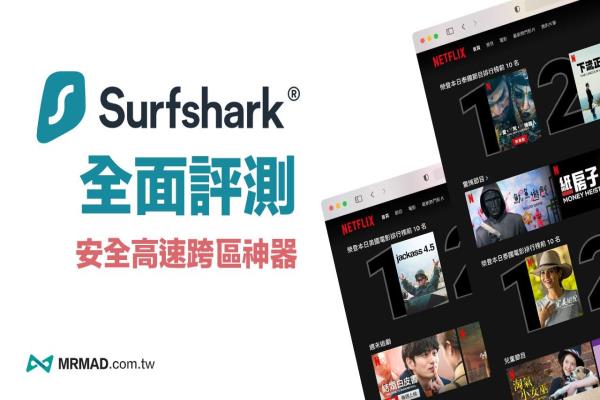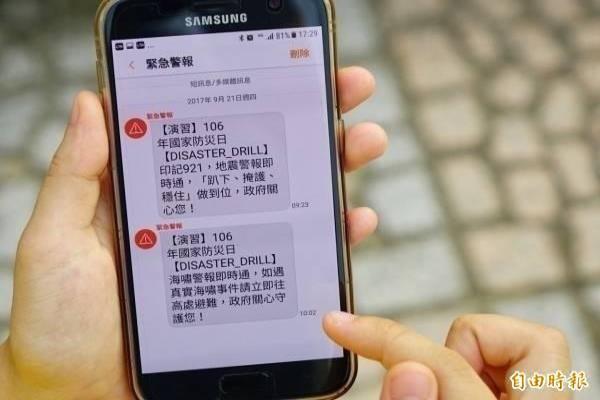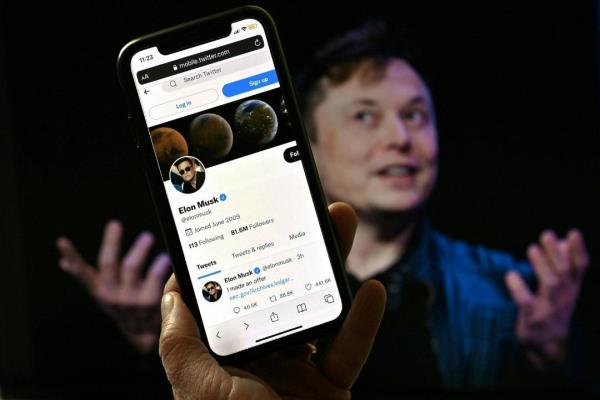iPhone邮件如何新增多组信箱帐号?完整iOS 邮件管理教学
相信很多人手边都有很多组电子邮件帐号,像是Gmail、Outlook、Yahoo、iCloudmail或其他信箱帐号,要是想靠iPhone邮件APP新增两个帐号也是没问题,其实iOS内建“邮件APP”就能够设定两组以上Gmail帐号,也能允许整合多组不同Email邮件帐号,这篇就来分享iPhone邮件设定技巧,让你用iOS邮件APP管理多组信箱,实现新增、删除或收发多组电子邮件。

iOS邮件教学:如何替iPhone邮件设定Gmail帐号
如果不考虑用Gmail或其他第三方App来收发信件,其实可以直接用iPhone邮件设定Gmail、Outlook或公司信箱帐号,甚至还可以管理多组不同Email帐号,不管是私人或公司用帐号都可以利用iPhone内建“邮件APP”来收信与寄信,新增电子信箱步骤如下:
步骤1.打开iOS“设定”,选择“邮件”。
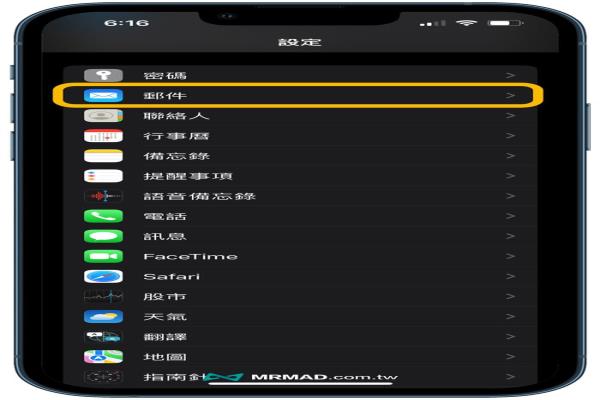
步骤2.点选“帐号”选项。
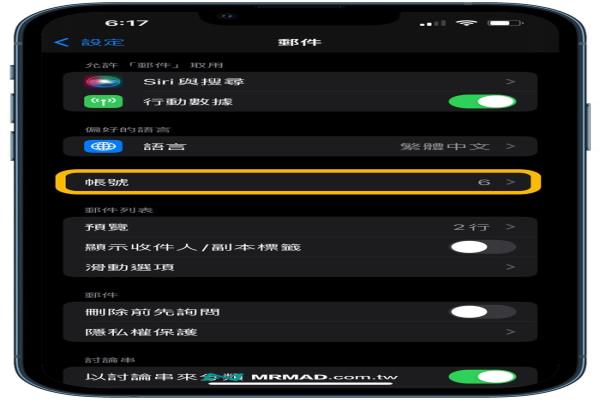
步骤3.从帐号页面点选“加入帐号”。
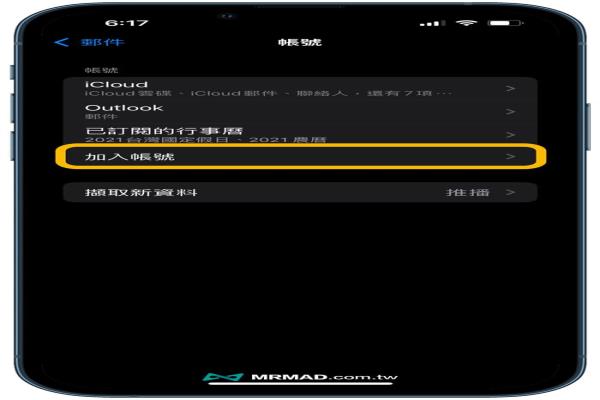
步骤4.预设iPhone邮件帐号会有六种常见的信箱,分别是iCloud、MicrosoftExchange、GoogleGmail、Yahoo、Aol、Outlook,要是需要设定公司信箱或其他网站信箱就要选择“其他”,不过提醒像是公司信箱都算是手动设定,要先询问公司网管才能取得IMAP相关资讯。
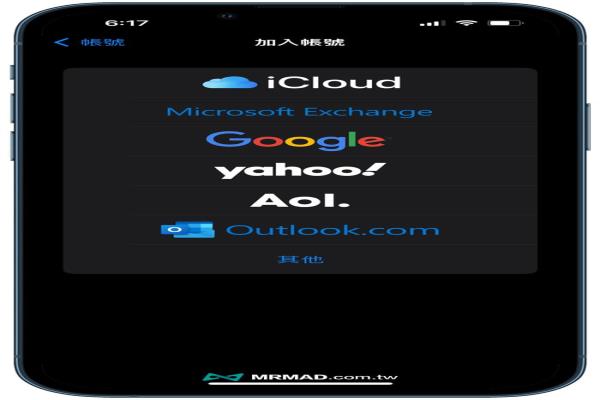
步骤5.本篇以iPhone新增Gmail帐号为例子,点选“Google”就能登入Gmail帐号密码,最后会跳出是否要允许iOS授权,直接点选“允许”即可。
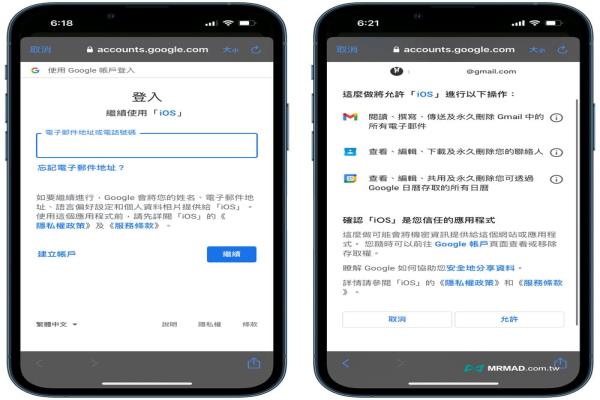
步骤6.认证完成后,预设能够选择同步邮件外,也能够将联系人、行事历和备忘录同步到Google帐号内,这部分就依照个人喜好设定。
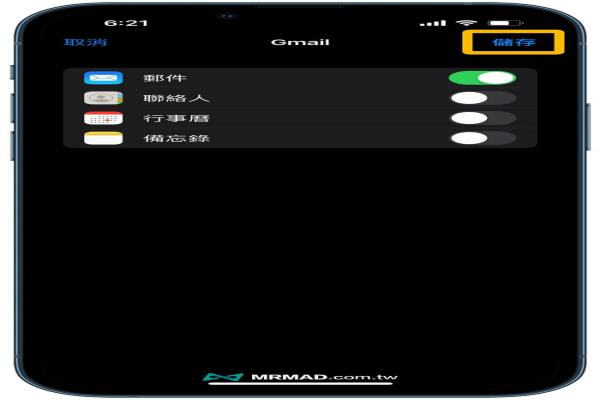
步骤7.以上设定完成后,就可以开启iPhone内建“邮件APP”,点击左上角按钮就能看见“Gmail”所有邮件了!接下来就能开始用iOS收发和管理Gmail邮件。
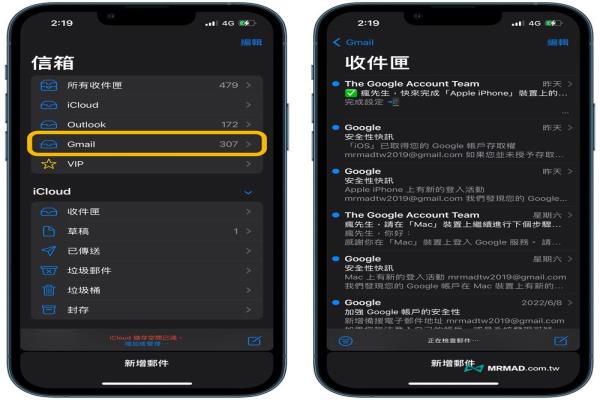
iPhone邮件设定两组或多组信箱教学
大多数iPhone用户应该都会有一组以上信箱,主要是希望能够将私人与公司信箱分开使用,如果想要新增第二组Gmail帐号?透过iOS内建邮件APP也能够再次新增,方法如下:
同样进入“设定”>“邮件”>“帐号”内“加入帐号”,点选“Google”新增第二组Gmail帐号。
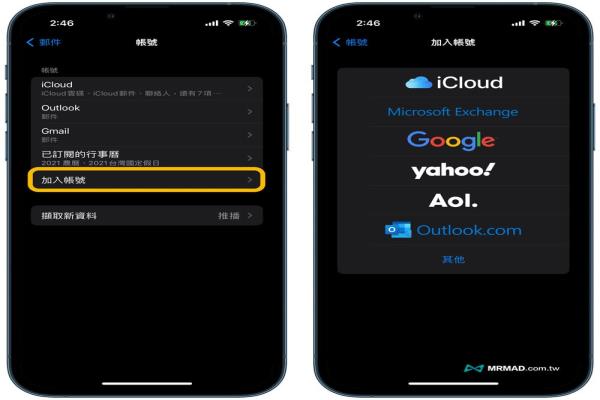
登入Google帐号后,就能够在iOS“邮件APP”清单中看见第二组“Gmail”帐号分类,点选后就能管理收发另一组Email帐号了!
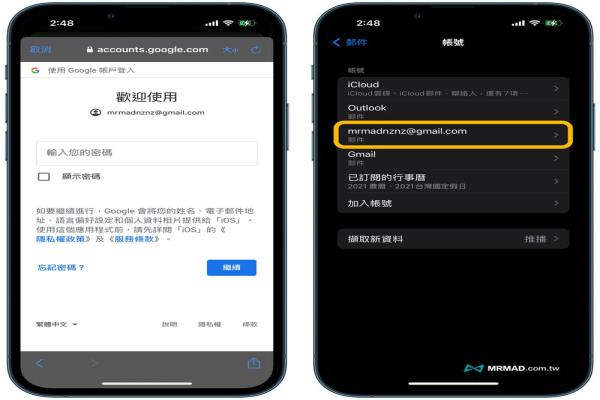
多组iPhone邮件寄信技巧
透过iPhone新增多组Email帐号管理,每次要撰写邮件时,只要点选收件帐号后,按下左下角新增邮件,就会自动以当前Email帐号为寄件人。
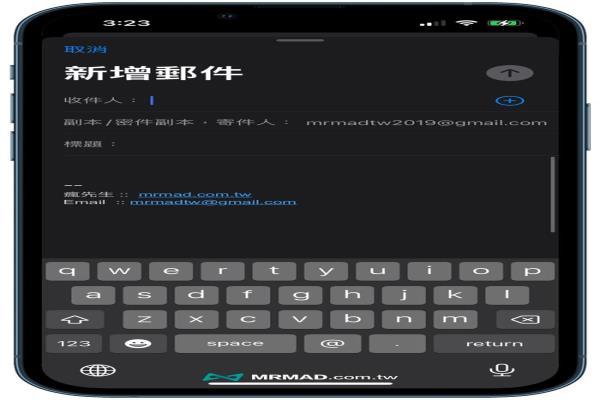
如何删除iPhone邮件帐号?
要是不打算用iPhone管理某组邮件帐号,也可以手动删除,只要透过“设定”>“邮件”>“帐号”内点选要删除的Email帐号,选择“删除帐号”后,就会将邮件信箱直接从iPhone内移除。
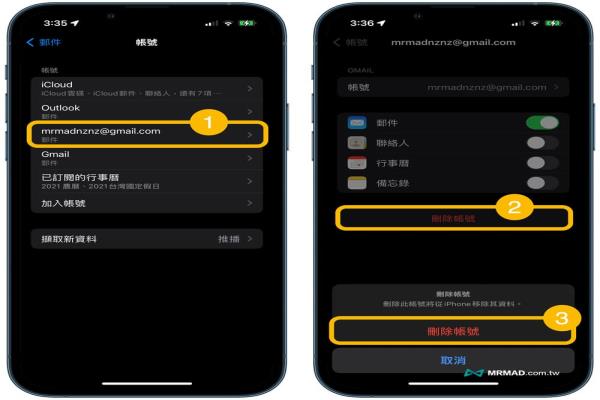
功能总结
宝金科技反而比较推荐使用iPhone邮件来收发管理信件,主要是因为iOS15或新版本额外新增“邮件隐私权保护”功能,能够保护邮件活动资讯,像是收到别人寄来的信件中,都会夹带隐藏像素追踪功能,能够追踪收件人开启时间、转发次数和各种资讯,想要强化邮件安全隐私,赶紧透过这篇教学,拿起iPhone设定自己常用的Email帐号。